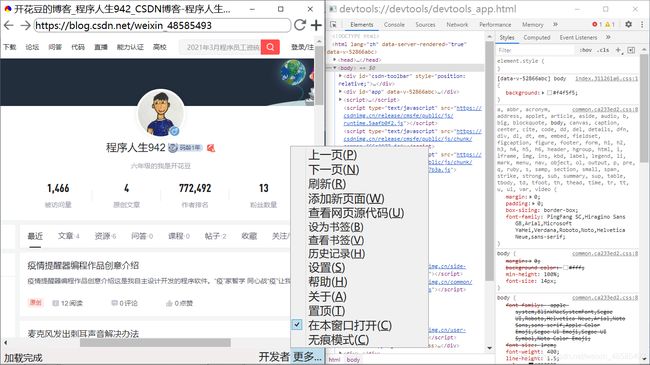自己写一个极简浏览器
自己写一个极简浏览器
——基于Chromium的浏览器
我的Github地址:
官方:https://github.com/KaiHuaDou/EasyBrowserAdvanced/releases
加速:https://github.com.cnpmjs.org/KaiHuaDou/EasyBrowserAdvanced/releases
目的
我们使用手机、电脑时,遇到的最大问题,大概就是蓝屏和慢。
蓝屏我解决不了(可以找微软),只能解决“慢”
显然,解决”慢“这个问题,只有两种途径:
-
解决操作系统问题(Linux?
自己写?) -
解决软件问题
让大家都用Linux可实施性太弱,所以,我只能解决软件问题。
那么,软件中最常用的,莫过于浏览器。考虑到技术难度不算太高,代码量在9000行左右,我决定——自己写一个浏览器!
我的浏览器特点就是快,非常快!但是速度快,有些功能就得舍弃,不过人们用浏览器,也不过是看看自己Github上有多少颗Star而已,所以这并不是缺点。
那么,浏览器叫什么呢?作为强迫症晚期患者的我,决定给我的浏览器起一个简洁的名字:极简浏览器!
开始了
浏览器这种软件大体可以分为两个部分:核、壳
核
我们有以下几种办法:
| 内核 | 优点 | 缺点 |
|---|---|---|
| Trident | Windows内置,无需安装,教程多 | 性能低下,陈旧过时,各大网站均阻止或屏蔽 |
| Gecko | 轻巧易用,性能良好 | 没有嵌入式Nuget程序包 |
| Chromium | 性能极佳,范围广泛,嵌入性强,教程多 | 不支持HTTP,FTP,FTPS,默认不支持Flash Player |
最终我选用了Chromium,也就是Chrome的内核,通过CefSharp作为内核框架进行开发,并且可以在微软官方Nuget包源上找到。
壳
代码
为了维持项目不变成代码垃圾堆,我可下了一番功夫
设计模式
我使用VEA模式,即View->Event->Api模式,界面接收操作,事件处理程序响应,交给Api去处理,返回给事件处理程序,事件更新页面
多进程模型
一个标签页一个进程,由于速度极快,并没有延迟
Api思想
将浏览器模块统一进BrowserCore.cs,这样在访问到下一个页面时,使用的是BrowserCore.Navigate(url);,而不是cwb.Address = url;,同时也可以从其他类来控制主窗口,通过GetInstance()方法,在窗口列表里检测类型为MainWindow是窗口,从而获取实例。
同时加入“不文明语言检测器”,保证访问的网页是文明的。
文件架构
/
│ .gitattributes
│ .gitignore
│ README.md //帮助文件
│ 极简浏览器Cef.sln //项目文件
├─packages //Chromium Nuget程序包
│ ├─cef.redist.x64.86.0.24
│ │ └─略
│ ├─cef.redist.x86.86.0.24
│ │ └─略
│ ├─CefSharp.Common.86.0.241
│ │ └─略
│ └─CefSharp.Wpf.86.0.241
│ └─略
├─Setup //安装程序
│ └─略
└─极简浏览器Cef
│ App.config
│ App.xaml
│ App.xaml.cs
│ BrowserExtension.cs //MainWindow.xaml.cs的扩展
│ BrowserHelper.cs //ChromiumWebBrowser的扩展
│ favicon.ico //图标
│ MainWindow.xaml
│ MainWindow.xaml.cs
│ packages.config
│ 极简浏览器.csproj
│ 极简浏览器.csproj.user
├─Api
│ BrowserCore.cs //浏览器内核管理(包括导航)
│ CivilizedLanguage.cs //不文明语言检测器
│ FileApi.cs //历史记录与书签
│ FilePath.cs //路径文件
│ HtmlFormatter.cs //HTML格式化
│ Logger.cs //日志记录器
│ NewInstance.cs //标签页管理器
│ StandardApi.cs //其他Api(标准Api)
│
├─bin
│ └─略
├─Dialog
│ About.xaml //关于
│ About.xaml.cs
│ Help.xaml //帮助
│ Help.xaml.cs
│ History.xaml //历史记录与书签
│ History.xaml.cs
│ Setting.xaml //设置
│ Setting.xaml.cs
│ WebSource.xaml //网页源代码
│ WebSource.xaml.cs
├─lib
│ pepflashplayer.dll //Flash Player
├─Properties //资源文件
│ AssemblyInfo.cs
│ Resources.Designer.cs
│ Resources.resx
│ Settings.Designer.cs
│ Settings.settings
└─resource //图片资源
Error.png
刷新.png //均截图自Chrome 89
向前.png
向后.png
添加.png
详情看上面的注释。
GUI(图形界面)
既然说是“极简”,GUI设计肯定也要遵从极简原则,我将浏览器分为三部分:顶栏,中栏,底栏。
| 栏位 | 功能 |
|---|---|
| 顶栏 | 前进、后退、刷新、地址栏(兼搜索)、添加新窗口 |
| 中栏 | 网页展示 |
| 底栏 | 加载状态、菜单 |
说干就干,一个83行长的XAML就写完了:
注:请忽略关联的事件处理程序
其他页面当然也毫不例外,在此不再一一展示
结束
经过了 三年 的努力,我的极简浏览器终于写完了,现在在Github上已经更新到3.2.1.11版本了,当然里面也有很多不足之处,希望大家多多指正。
我的Github地址:
官方:https://github.com/KaiHuaDou/EasyBrowserAdvanced/releases
加速:https://github.com.cnpmjs.org/KaiHuaDou/EasyBrowserAdvanced/releases